如何在PPT中制作文字分割效果,打开PPT输入需要的文字,调整字体和字号,插入矩形,选择要剪切的文字和形状,然后插入文本框输入文字,设置颜色,并调整大文本的颜色。下面小编为大家带来了如何制作PPT文字分割效果的教程。
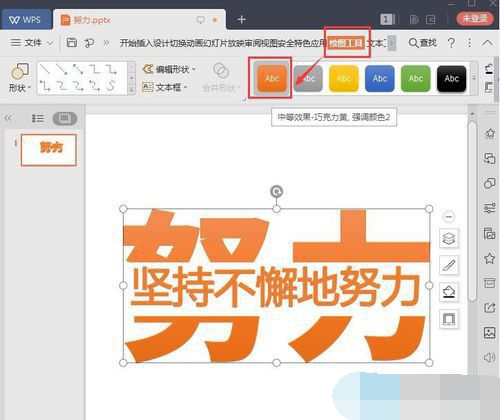
PPT文字分割效果制作教程
打开PPT,输入你需要的文字【例如:努力吧】,选择稍粗的字体样式,将字体大小调整到合适的大小。
输入文字后,我们点击【插入】——【形状】选择一个矩形,然后在文字上方绘制一个合适大小的矩形形状。
同时选择文本和形状,然后单击[绘图工具] —— [合并形状] —— [剪切]。
现在可以看到文本的中间部分已经被成功剪切掉了。
我们点击【插入】——【文本框】,在文本框中输入一行小字。
在文本框中选择文本,单击【文本工具】,然后在【文本填充】中选择您喜欢的颜色。
最后我们选中大文字,在【绘图工具】下选择与小文字类似的颜色进行填充。
分享到: